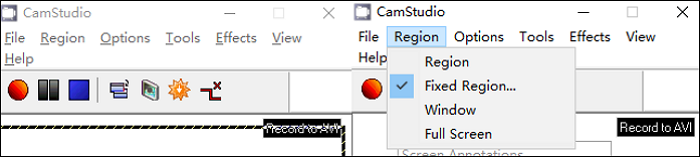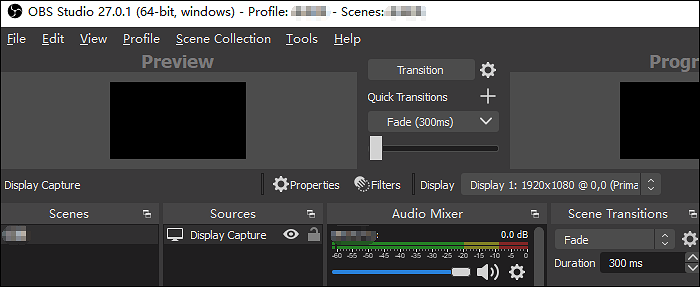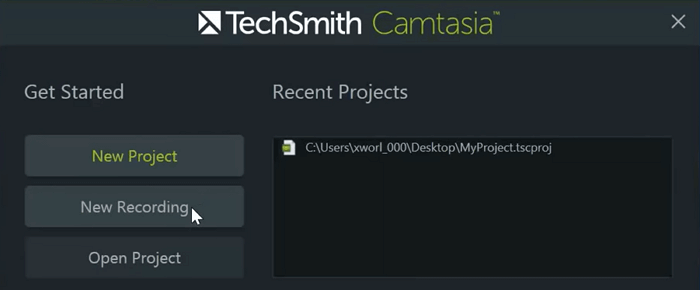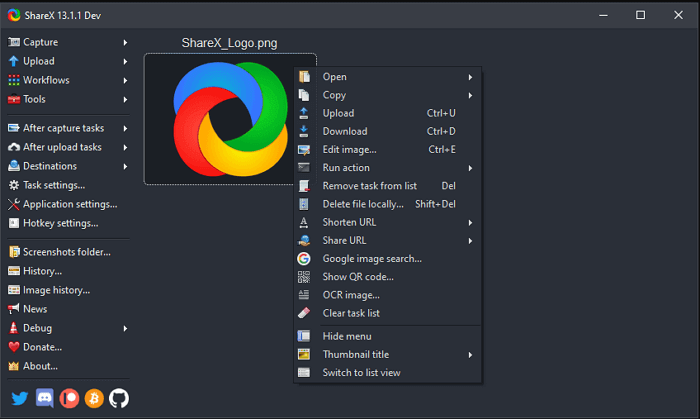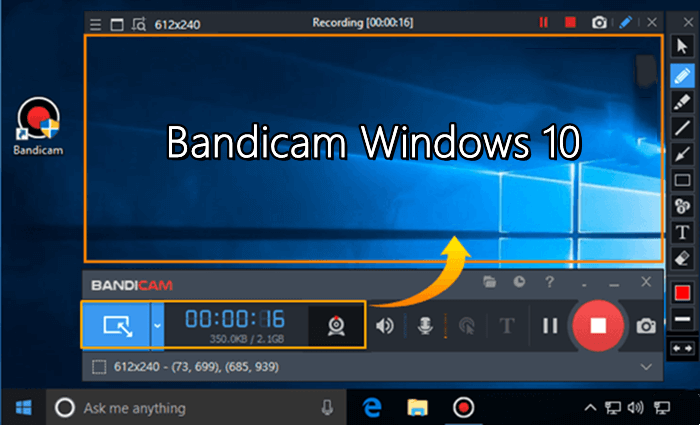CamStudio-schermrecorder op Windows is de populaire software om video en audio op te nemen. Hoewel het niet zo perfect is als de beperkte bewerkingsfuncties. Probeer enkele alternatieven voor deze tool om meer waardevolle functies toe te passen. Hier, in dit bericht, zie je verschillende opties en de bijbehorende gedetailleerde gids.
![camstudio-logo]()
Beste 6 alternatief voor CamStudio op Windows en Mac:
Beste 6-alternatief voor Camstudio voor Windows/Mac
Hier zijn 6 programma's zoals CamStudio. Kies hieronder een geschikt hulpmiddel om uw opnametaak te voltooien.
Tool 1. EaseUS RecExperts (Windows/macOS)
EaseUS RecExperts is een speciale tool die aan uw vereisten voldoet om het scherm, de gameplay, de webcam en het geluid vast te leggen. Als je desktop-gameplay wilt opnemen, kun je een game opnemen met je gezicht. Het is handig om dergelijke facecam-video's te uploaden naar sociale-mediaplatforms zoals YouTube.
Net als CamStudio kan deze schermopnamesoftware de stem van uw externe apparaten vastleggen, zoals een microfoon. U mag met deze tool ook systeemaudio vastleggen.
Probeer het zelf om meer handige functies voor het opnemen van scherm en audio te ontdekken!
Belangrijkste kenmerken van deze voordelige software voor schermopname:
- Webex-vergadering en andere online conferenties opnemen
- Verander de output van audio en video in verschillende formaten
- Pas de sneltoets aan voor het maken van schermafbeeldingen zoals CamStudio-sneltoetsen
![gerelateerde artikelen]()
Hoe scherm opnemen op Windows 10?
Het is handig om tegelijkertijd scherm en audio vast te leggen als je video's naar YouTube wilt uploaden voor fans...
Tool 2. Open Broadcaster-software (Windows/macOS)
OBS Studio is de gratis en open source software om video en audio op te nemen op Windows en Mac. Met krachtige opnamemogelijkheden, kan de live streaming-functie omgaan met platforms zoals Twitch, YouTube, enz.
Voor CamStudio versus OBS Studio zijn beide open-sourcetools. De laatste heeft echter meer geavanceerde schermopnamefuncties. U kunt zelfs verborgen instellingen in deze tool vinden. Daarom is OBS Studio meer geschikt voor professionele gebruikers en is OBS Studio voor beginners.
Belangrijkste kenmerken:
- Streaming-audio opnemen
- Gratis alternatief voor CamStudio op Mac
- Aangepaste sneltoets voor veel bewerkingen
![obs om scherm en audio op te nemen]()
Opnamescherm met audio in OBS Studio:
Stap 1. Open de OBS Studio en zoek de werkbalk vanaf de onderkant. Klik met de rechtermuisknop boven de optie "Bronnen". Kies "Toevoegen" > "Beeldschermopname"
Stap 2. Om audio vast te leggen, selecteert u "Toevoegen" > "Audio Input Capture".
Stap 3. Druk nu op "Start Recording" om je missie te starten. Als u klaar bent, drukt u op "Opname stoppen".
Tool 3. Camtasia (Windows/macOS)
Camtasia, ontwikkeld door TechnologySmith, is de alles-in-één video-editor en recorder voor Windows en Mac. Je kunt dit alternatief voor CamStudio gebruiken om bevredigende video's te maken. Hiermee kunt u mediabestanden opnemen en later combineren. Ook kunt u met de standaard animaties en video-effecten uw project verrijken.
Als het gaat om CamStudio versus Camtasia, heeft de vorige minder bewerkingsfuncties. Ook kunt u meer geavanceerde functies toepassen in de betaalde versie van Camtasia.
Belangrijkste kenmerken:
- De ingebouwde trimmer om video's te bewerken
- Audio opnemen van YouTube
- Flexibel schermopnamegebied
![camtasia]()
Opnamescherm in Camtasia 9 in een stapsgewijze handleiding:
Stap 1. Download Camtasia 9. Open het om naar de hoofdinterface te gaan en kies de knop "Nieuwe opname". U kunt deze optie zien in de bovenste werkbalk.
Stap 2. Het is uw optie om het opnamegebied te selecteren zoals u dat wilt. Ook het vastleggen van het volledige scherm is toegankelijk. Tegelijkertijd kunt u de audiobronnen in de werkbalk kiezen.
Stap 3. Na het instellen drukt u op de opnameknop om de opname te starten. Om de taak te stoppen, drukt u op de sneltoets "F10". Ten slotte kunt u de video opslaan.
Tool 4. Fraps (Windows)
Als de beste schermopnamesoftware voor Windows, kun je met Fraps een screenshot maken en het scherm vastleggen. Het wordt meestal gebruikt om gameplay vast te leggen, zoals het opnemen van game-audio, enz.
Zoals CamStudio audio van luidsprekers kan opnemen, kan deze uitgebreide tool stem van een microfoon vastleggen. Voor Fraps vs CamStudio hebben ze allebei veel vergelijkbare functies, terwijl de laatste populairder is.
Belangrijkste kenmerken:
- Maak snapshots van de spannende spellen
- Leg tegelijkertijd het scherm en de audio vast
- Beste alternatief voor CamStudio
![fraps-opname]()
Gameplay-audio opnemen met Fraps:
Stap 1. Voer je gameplay uit en open het hulpprogramma voor schermopname. Wijzig in Fraps eerst de fps en pas vervolgens de audiobron aan.
Stap 2. Kies vervolgens "Film". Tegelijkertijd kunt u het opslagpad voor video instellen.
Stap 3. Om te beginnen, druk op de Video Capture Hotkey om je missie te beginnen. U kunt de rode knop observeren. Het betekent dat je de taak vastlegt.
Tool 5. ShareX (Windows)
Als open-source audio- en schermrecorder is ShareX het beste gratis CamStudio-alternatief. Het is gespecialiseerd in schermopname en audio-opname. Net als CamStudio kan ShareX het geselecteerde gedeelte van uw scherm opnemen.
Bovendien heeft het een ingebouwde afbeeldingseditor waarmee u gemakkelijk met de schermafbeelding kunt omgaan. U kunt enkele markeringen op de afbeelding tekenen. De enige beperking is dat ShareX momenteel niet beschikbaar is voor Mac.
Gemiddelde kenmerken:
- Sneltoetsinstellingen voor schermopname
- Screenshot-map om afbeelding op te slaan
![sharex audio en scherm vastleggen]()
Scherm opnemen met ShareX:
Stap 1. Open ShareX en klik op "Capture" in de zijwerkbalk.
Stap 2. Kies op basis van uw opnamegebied uit "Venster", "Volledig scherm" of "Regio". Tegelijkertijd kunt u de locatie instellen op "Bestemmingen".
Stap 3. Als u "Regio" kiest, kunt u het geselecteerde gedeelte van uw scherm vastleggen. Gebruik uw muis om het gebied te slepen en klik op Opname starten. Bekijk vervolgens het werk op de door jou ingestelde locatie.
Gereedschap 6. Bandicam (Windows)
Bandicam biedt een duidelijke en gemakkelijk te begrijpen interface voor Windows-gebruikers. Het heeft ook enkele bewerkingsfuncties voor video-opname. Het is een van de beste CamStudio-alternatieven. Voor Bandicam vs CamStudio zijn ze allebei eenvoudig als hun eenvoudige interface. Hoewel het uitvoerformaat voor video in CamStudio AVI is, kunt u in Bandicam andere formaten kiezen. Hieronder vindt u een handleiding voor het opnemen van uw scherm met Bandicam.
Gemiddelde kenmerken:
- Leg het scherm vast als video van hoge kwaliteit
- Video opnemen van games
![bandicam voor windows 10]()
Een gids voor het opnemen van scherm en stem met de vervanging van CamStudio, Bandicam:
Stap 1. Installeer deze tool en open de Bandicam-applicatie op Windows.
Stap 2. Om te beginnen met vastleggen, kiest u een modus uit "Volledig scherm", "Game-opname", "Apparaatopname", enz.
Stap 3. Druk op de F12-snelkoppeling om de opname te starten. Of kies de knop "Opnemen". Vervolgens wordt het groene nummer veranderd in rood. Om het te beëindigen, drukt u op "F12" op uw toetsenbord.
Veelgestelde vragen over alternatief voor CamStudio
Hier zijn enkele veelgestelde vragen verzameld uit het publiek. Blijf lezen en u zult meer nuttige informatie leren over de CamStudio-alternatieven en CamStudio zelf.
1. Wat is CamStudio?
CamStudio is de tool boordevol functies om video's in AVI-formaat vast te leggen. Hiermee kunt u het scherm vastleggen en vervolgens uw opnamen bewerken, optimaliseren en opslaan.
2. Is CamStudio veilig en gratis?
Ja, het is veilig en gratis. Als open source-tool kan CamStudio worden gebruikt om eenvoudig scherm en audio op te nemen.
3. Wat kan ik gebruiken in plaats van CamStudio?
Programma's zoals OBS Studio en EaseUS RecExperts kunnen allemaal uw keuze zijn. Terug naar deel 1 voor meer details.
![EaseUS Data Recovery Wizard]()
![EaseUS Data Recovery Wizard for Mac]()
![EaseUS Partition Manager Pro]()
![EaseYS Partition Manager Server]()
![EaseUS Todo Backup Workstation]()
![EaseUS Todo Backup Advanced Server]()